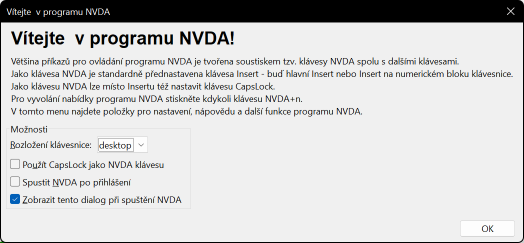NVDA.
Kapitola třetí.
První spuštění.
Po dokončení instalace NVDA se ozve znělka, která vás bude provázet prakticky při každém startu počítače. Tou NVDA oznamuje svoje spouštění. Tady NVDA zobrazí dialogové okno „Vítejte v programu NVDA“. Jsou tu důležité první volby, které je nutné udělat, než se pustíte do používání NVDA.
V tomto dialogu je poprvé představen systém klávesových zkratek a taky klávesy, které jsou přiřazené odečítači NVDA. Klávese, kterou přiřadíte odečítači NVDA, se říká klávesa NVDA. To znamená, že když stisknete s klávesou NVDA jinou klávesu, bude taková zkratka vždycky počítačem vyhodnocena jako zkratka pro tento odečítač obrazovky a NVDA okamžitě provede akci, která je se zkratkou spojená.
Klávesou NVDA může být Insert nebo CapsLock neboli zámek velkých písmen. Přednastavená je klávesa Insert, která vyhovuje většině uživatelů. Mimo klasické klávesy Insert můžete použít taky Insert na numerické klávesnici. Ten je umístěn na numerické nule. Abyste jej mohli použít, musíte stiskem klávesy NumLock vypnout numerický blok. Tím sice ztratíte v tento moment výhodu pohodlného psaní čísel, ale získáte pohodlný přístup ke klávesovým zkratkám NVDA. K umístění jednotlivých kláves při vypnutém numerickém bloku se dostaneme v dalších kapitolách této příručky. CapsLock jako NVDA klávesu zvolí majitelé notebooků bez numerického bloku.
S volbou NVDA klávesy úzce souvisí volba schématu klávesových zkratek. Na stolních počítačích je plnohodnotná klávesnice i s numerickým blokem, s jehož pomocí se realizuje řada zkratek NVDA. Pro ty je určeno schéma zkratek nazvané desktop. To samozřejmě použijí taky uživatelé, kteří mají notebook s plnohodnotnou klávesnicí. Pro majitele notebooků bez numerického bloku je pak určeno schéma laptop. Schématu klávesových zkratek se tu nepřesně říká „Rozložení klávesnice“.
V dialogu „Vítejte“ poprvé nastavíte klávesu NVDA a schéma klávesových zkratek. Tuhle volbu můžete kdykoli změnit v nastavení NVDA.
Prvním prvkem v tomto dialogu je rozbalovací seznam „Rozložení klávesnice“. Přednastavená je hodnota „desktop“. Vyberte tedy schéma zkratek, které vám bude lépe vyhovovat.
Tabulátorem přeskočte na zaškrtávací políčko „Použít CapsLock jako NVDA klávesu“. Toto políčko není ve výchozím stavu zaškrtnuto. Zaškrtněte je jenom v případě, kdy chcete místo Insertu použít právě CapsLock jako NVDA klávesu.
Při pohybu tabulátorem následuje zaškrtávací políčko „Spustit NVDA po přihlášení“. Pokud chcete NVDA využívat jako hlavní odečítač, políčko zaškrtněte. NVDA se spustí, jakmile se přihlásíte do systému.
Následuje zaškrtávací políčko „Zobrazit tento dialog při spuštění NVDA“. Ve výchozím stavu je toto políčko zaškrtnuto. Když je ponecháte zaškrtnuté, zobrazí se tento dialog vždycky, když se spustí NVDA. Normálně asi zaškrtnutí zrušíte.
Posledním prvkem v dialogu je tlačítko „OK“. To stiskněte a můžete se pustit do používání NVDA.

Příště si popíšeme základní ovládání NVDA.
Stanislav Plachý